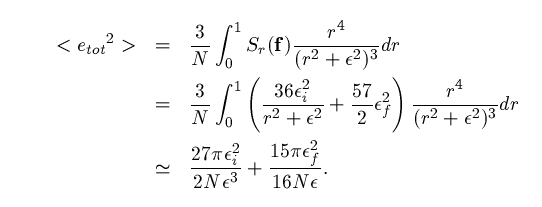
といっても、2限の文科の皆さんにはあんまり関係ないかな、、、
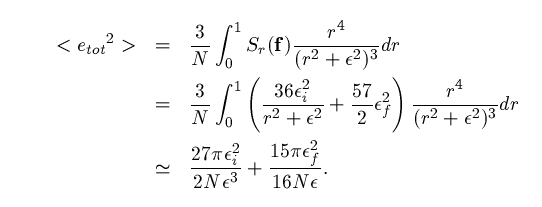
例えば上のような数式は、以下のように書かれている。
\begin{eqnarray}
<e{_{tot}}^2> &=& {3\over N}\int_0^1 S_r({\bf f}){ r^4\over
(r^2+\epsilon^2)^3} dr\nonumber\\
&=& {3\over N}\int_0^1
\left({36\epsilon_i^2 \over r^2+\epsilon^2}
+{57 \over 2}\epsilon_f^2\right)
{ r^4\over (r^2+\epsilon^2)^3} dr\nonumber\\
&\simeq&{27\pi\epsilon_i^2 \over 2N\epsilon^3}
+{15\pi\epsilon_f^2 \over 16N\epsilon}.
\end{eqnarray}
基本的には

というような数式は
\begin{equation}
E = mc^2
\end{equation}
と書けば作れる。その他、数学、物理、そのほかあらゆる領域で必要な数式が
表現可能であり、アメリカ数学会を始めとして数多くの学会で TeX を使って
論文を書くのが標準になっている。この辺は必要に応じて詳しい参考書を見てみること。

といった表は
\begin{tabular}{|l|l|l|}
\hline
課題番号&出題日(予定)&課題内容\\
\hline
1 & 5/1 & 指定アドレスに Email を出す\\
2 & 5/22 & LATEX で作った文書を提出する\\
3 & 6/6 & 簡単なプログラムとその実行結果\\
4 & 7/11 & 未定\\
\hline
\end{tabular}
とすれば作れる。LATEX を使った文書処理では、通常のワープロのように WYSIWYG (What you see is what you get か何かの略。要するに画面で見えているものとプリンタ 出力が同じ)という風にはなっていない。そのかわり、複雑な数式や表の配置 などを画面で指定しないでも適当にやってくれる。
その他、
LATEX で、 tgif で書いた図を取り込むには次のように書いておく。
\documentclass[12pt]{jarticle}
\usepackage{epsf}
......
\begin{figure}
\begin{center}
\epsfxsize 5cm
\epsffile{scanf.eps}
\end{center}
\end{figure}
まず、先頭の documentclass の次に、 \usepackage{epsf} というのがついてくる。こ
れは、「図形のファイルを使いますよ」というおまじないと思っておいて欲し
い。で、実際に絵を入れるところでは、まず figure という環境 ( begin 何
とかと end 何とかではさまれたところを、 LATEX では何とか環境であるとい
う)にする。これは section とかと同じで、番号をつけたりあるいは場所を
てきとうにレイアウトして欲しい時につかう。そうでなければなくてもいい。
次の center 環境は、絵をセンタリングする、つまり、左右同じだけの間隔を
あけて絵を入れるということである。その次に絵のファイル名と、文書上での
大きさを指定する。あとは end 何とかをつけていっておしまいである。なお、こうやって作ったファイルを xdvi で見ると、そのままでは図のところ に四角が出るだけで図自体は見えないこともある。この時は、画面の右にあるメニューの View PS の ところを選ぶ(マウスをそこに持っていき、左ボタンを押す)と絵が出るよう になる。(が、ここのセンターでは現在のところ不具合があってVew PS を選 ぶとプログラムが終ってしまうかもしれない)
\begin{figure}
\begin{center}
\epsfxsize 5cm
\epsffile{scanf.eps}
\end{center}
\caption{適当な説明}
\label{fig:scanf}
\end{figure}
というように、図の説明を \caption の中に、また図の名前を \label の中に
つけておく。後は本文で
図 \ref{fig:scanf} では、、、
というふうに書くと、Latex が勝手に図に番号を振って、その番号で本文中の
\ref のところを置き換えてくれる。これは、テーブルにも使えるし、
\section の後にラベルをつけておくと、これも番号として使うことができる。
したがって、本文に新しい章を追加したり、図、表、式を入れたり消したりし
ても、それらの番号付けはすべて Latex が面倒を見てくれて、文章を書くほ
うがそういうことを心配する必要は一切ないのである。これは特に長い文章を
各時には非常に便利である。
\documentstyle ...
\begin{document}
.....
\begin{equation}
...
\end{equation}
...
\end{document}
という風に、式、表などは \begin{document} と \end{document} ではさまれた中にないとうまくいかない。
makino@mail.ecc.u-tokyo.ac.jp宛に、上のどれがいいかというのを出して欲しい(どれを希望したかはもちろ ん成績には無関係なので、何をしたいかで選んで欲しい。)それを集計して、 結果を参考にして何をするかを決めることにする。書き方は読んでわかれば特 に何でもいい。